Este tutorial é de Virginia, original aqui
Material: aqui
Tube: Isa aqui
Plugins: aqui - Eye Candy 5: Impact -
Unlimited 2
FF Gallery A
Flaming Pear/ Flexify2
L en K's
Mehdi
Mystic Nights (Está incluído no material)
Simple
VanDerLee
Xero
Preparação:
Salve as seleções na pasta de seleções do PSP
Abra a mask no PSP e minimize
Adapte o Blend Mode e a opacidade das layers às cores que estiver usando
Salve as seleções na pasta de seleções do PSP
Abra a mask no PSP e minimize
Adapte o Blend Mode e a opacidade das layers às cores que estiver usando
Étape 1
1. Abra uma nova imagem transparente com 900x550px
3. Adjust - Blur - Gaussian Blur: 10
6. Layers - Duplicate
7. Image - Resize:50% - Resize all layers desmarcado
9. Layers - Duplicate
10. Image - Mirror - Mirror Vertical (Flip)
11. Merge Down
12. Renomeie a layer para "Ovale"
13. Layers - Duplicate
14. Image - Resize 50% - Resize all layers desmarcado
15. Image - Free Rotate - Left/90
15. Image - Free Rotate - Left/90
17. Layers - Duplicate
18. Image - Mirror - Mirror Horizontal
19. Merge Down
20. Adjust - sharpness - Sharpen
22. Ative a layer Ovale
24. Edit - Repeat Spherize
25. Adjust - Sharpness - Sharpen
26. Coloque a cor branca no background
27. Feche a layer Ovale (clique no olho)
28. Ative a layer Raster 1
29. Layers - New Raster Layer
30. Preencha a layer com a cor do background
32. Merge Group
36. Permaneça na layer da mask (group-Raster 2)
38. Preencha a seleção com o gradiente
40. Select None
42. Coloque a cor #1b718f no Background
44. Preencha a seleção com a cor do Background
45. Select None
46. Abrir a layer Ovale (clique no olho) e Ativar
48. Ative a layer superior
49. Abra o tube *deco_Lylia_vir* - Copie e cole como nova layer
50. Coloque a cor #a9bccb no Foreground
51. Com a 'Magic Wand' (Mode:Add shift / Tolerance e Feather:0), selecione as 6 partes mostradas no print:
52. Aplique a cor do foreground na seleção
53. Mantenha a seleção
54. Layers - duplicate
56. Adjust - sharpness - Sharpen
58. Select None
59. Merge down
62 Coloque a cor #8ce2e1 de volta no foreground (não mude a configuração do gradiente)
63. Ative a layer 'Copy of Ovale' (segunda a partir do alto)
65. Layers - New Raster Layer
70. Select None
71. Merge down
73. Ative a layer Raster 1
74. Layers - Duplicate
75. Adjust - Blur - Gaussian: 50%
76. Layers - Arrange - Move Down
77. Merge all (Flatten)
78. Coloque a cor branca no foreground
79. Image - Add borders - symmetric marcado - 1px - cor #1b718f
80. Image - Add borders - symmetric marcado - 10px - cor #ffffff
81. Image - Add borders - symmetric marcado - 1px - cor #1b718f
82. Edit/Copy
83. Image - Add borders - symmetric marcado - 20px - cor #ffffff
84. Image - Add borders - symmetric marcado - 1px - cor #1b718f
85. Ative a 'Magic Wand' , configure com a opção 'Outside' e selecione a borda de 20px
86. Selections - Invert
88. Select None
89. Image - Add borders - symmetric marcado - 2px - cor #ffffff
90. Image - Add borders - 1px - cor #1b718f
91. Select All
92. Image - Add borders - 44px - cor #ffffff
93. Selections - Invert
94. Cole na seleção a imagem copiada anteriormente
95. Mantenha a seleção
96. Adjust - Blur - Gaussian Blur: 20px
98. Selections - Invert
.
100. Select None
100. Select None
103. Edit/ copy
104. Select None
105. Cole como nova imagem
106. Trabalharemos agora na imagem pequena
108. Adjust - Sharpness - Sharpen
110. Continue na pequena imagem
112. Edit/Copy
113. Retorne à sua tag
114. Cole como nova layer
116. Não feche esta imagem pequena, iremos precisar dela ainda
117. Layers - Duplicate
118. Image - Mirror - Mirror Horizontal
119. Merge Down
121. Vamos agora criar 4 pequenos botões
122. Maximize a imagem pequena deixada à espera (a seleção ainda estará ativa)
123. Copie esta imagem
124. Retorne à sua tag
125. Cole como nova layer
126. Image - Resize:40% - Resize all layers desmarcado
127. Effects - Plugins - Eye Candy 5:Impact - Glass - Mesma configuração anterior
128. Adjust - Sharpness - Sharpen More
133. Merge visible
134. Image - Resize: Width: 950x600 - Resize all layers marcado
135. Abrir o tube *FB0172* - Copiar e cola como nova layer
136. Image - Resize: 95% - Resize all layers desmarcado
139. Coloque as assinaturas
140. Merge visible
142. Merge all (flatten)
Obrigada por fazer minhas traduções.
Por favor, coloque um link para a minha tradução.
Envie sua versão para mim, vou adorar colocar no meu blog.
Para melhorar a qualidade de minhas traduções, por favor, me avise se encontrar alguma dificuldade na tradução.





























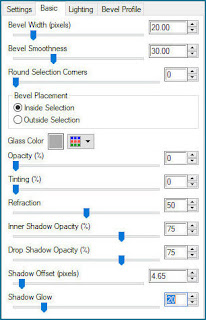




















Nenhum comentário:
Postar um comentário
Observação: somente um membro deste blog pode postar um comentário.